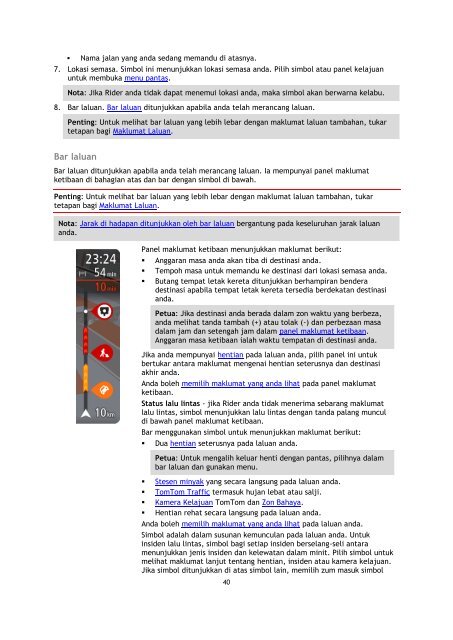TomTom Rider 400 / 40 - PDF mode d'emploi - Malay
TomTom Rider 400 / 40 - PDF mode d'emploi - Malay
TomTom Rider 400 / 40 - PDF mode d'emploi - Malay
You also want an ePaper? Increase the reach of your titles
YUMPU automatically turns print PDFs into web optimized ePapers that Google loves.
• Nama jalan yang anda sedang memandu di atasnya.<br />
7. Lokasi semasa. Simbol ini menunjukkan lokasi semasa anda. Pilih simbol atau panel kelajuan<br />
untuk membuka menu pantas.<br />
Nota: Jika <strong>Rider</strong> anda tidak dapat menemui lokasi anda, maka simbol akan berwarna kelabu.<br />
8. Bar laluan. Bar laluan ditunjukkan apabila anda telah merancang laluan.<br />
Penting: Untuk melihat bar laluan yang lebih lebar dengan maklumat laluan tambahan, tukar<br />
tetapan bagi Maklumat Laluan.<br />
Bar laluan<br />
Bar laluan ditunjukkan apabila anda telah merancang laluan. Ia mempunyai panel maklumat<br />
ketibaan di bahagian atas dan bar dengan simbol di bawah.<br />
Penting: Untuk melihat bar laluan yang lebih lebar dengan maklumat laluan tambahan, tukar<br />
tetapan bagi Maklumat Laluan.<br />
Nota: Jarak di hadapan ditunjukkan oleh bar laluan bergantung pada keseluruhan jarak laluan<br />
anda.<br />
Panel maklumat ketibaan menunjukkan maklumat berikut:<br />
• Anggaran masa anda akan tiba di destinasi anda.<br />
• Tempoh masa untuk memandu ke destinasi dari lokasi semasa anda.<br />
• Butang tempat letak kereta ditunjukkan berhampiran bendera<br />
destinasi apabila tempat letak kereta tersedia berdekatan destinasi<br />
anda.<br />
Petua: Jika destinasi anda berada dalam zon waktu yang berbeza,<br />
anda melihat tanda tambah (+) atau tolak (-) dan perbezaan masa<br />
dalam jam dan setengah jam dalam panel maklumat ketibaan.<br />
Anggaran masa ketibaan ialah waktu tempatan di destinasi anda.<br />
Jika anda mempunyai hentian pada laluan anda, pilih panel ini untuk<br />
bertukar antara maklumat mengenai hentian seterusnya dan destinasi<br />
akhir anda.<br />
Anda boleh memilih maklumat yang anda lihat pada panel maklumat<br />
ketibaan.<br />
Status lalu lintas - jika <strong>Rider</strong> anda tidak menerima sebarang maklumat<br />
lalu lintas, simbol menunjukkan lalu lintas dengan tanda palang muncul<br />
di bawah panel maklumat ketibaan.<br />
Bar menggunakan simbol untuk menunjukkan maklumat berikut:<br />
• Dua hentian seterusnya pada laluan anda.<br />
Petua: Untuk mengalih keluar henti dengan pantas, pilihnya dalam<br />
bar laluan dan gunakan menu.<br />
• Stesen minyak yang secara langsung pada laluan anda.<br />
• <strong>TomTom</strong> Traffic termasuk hujan lebat atau salji.<br />
• Kamera Kelajuan <strong>TomTom</strong> dan Zon Bahaya.<br />
• Hentian rehat secara langsung pada laluan anda.<br />
Anda boleh memilih maklumat yang anda lihat pada laluan anda.<br />
Simbol adalah dalam susunan kemunculan pada laluan anda. Untuk<br />
insiden lalu lintas, simbol bagi setiap insiden berselang-seli antara<br />
menunjukkan jenis insiden dan kelewatan dalam minit. Pilih simbol untuk<br />
melihat maklumat lanjut tentang hentian, insiden atau kamera kelajuan.<br />
Jika simbol ditunjukkan di atas simbol lain, memilih zum masuk simbol<br />
<strong>40</strong>